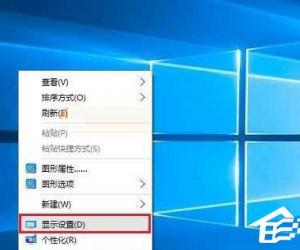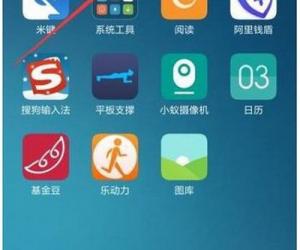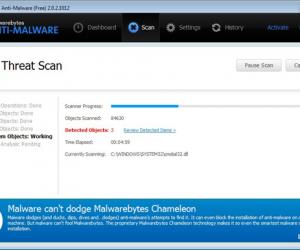360浏览器新建默认下载目录教程 360浏览器设置主页和下载文件默认位置
发布时间:2017-06-11 21:49:03作者:知识屋
360浏览器新建默认下载目录教程 360浏览器设置主页和下载文件默认位置 如果找不到浏览器的下载目录的话我们可以新建一个下载目录的文件夹设置成默认下载目录哦,下面就来看看怎么新建下载目录吧。
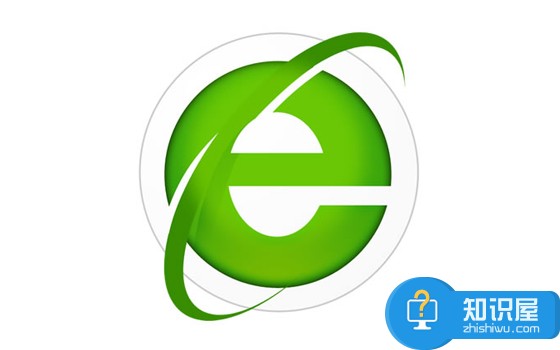
相关教程:360浏览器开启恢复未关闭页方法
1)我们先打开软件点击下面的【三】,然后再点击进入【设置】。(如下图)
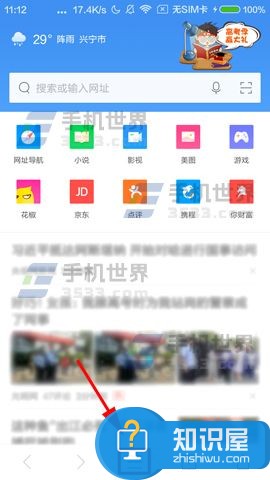
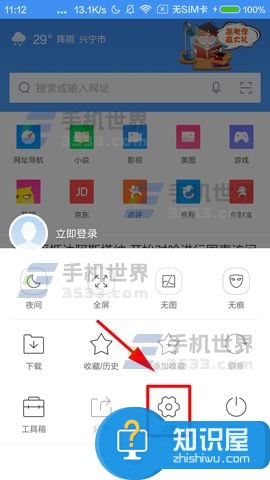
2)接着找到【默认下载目录】点击进去,进去后再点击右上角的【新建目录】。(如下图)
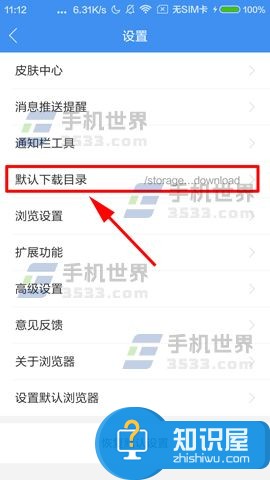
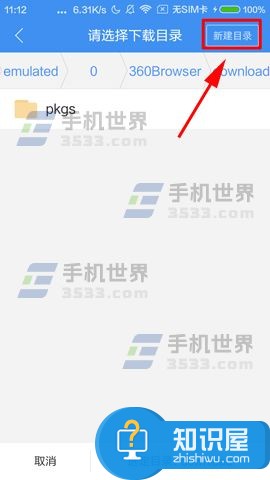
3)然后输入目录的【文件名】点击确定,最后再点击【选定目录】即可设置改目录为默认下载目录了。(如下图)
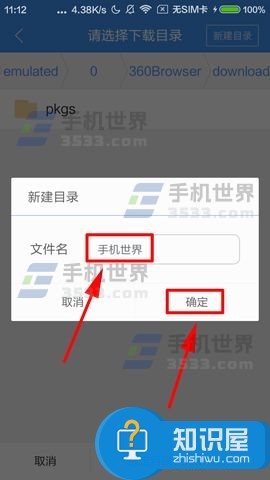
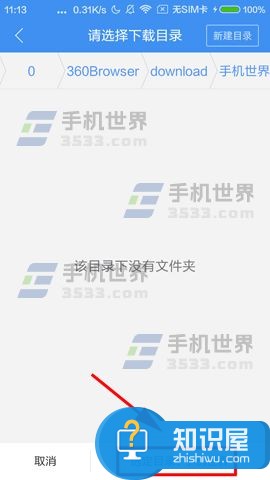
(免责声明:文章内容如涉及作品内容、版权和其它问题,请及时与我们联系,我们将在第一时间删除内容,文章内容仅供参考)
知识阅读
软件推荐
更多 >-
1
 一寸照片的尺寸是多少像素?一寸照片规格排版教程
一寸照片的尺寸是多少像素?一寸照片规格排版教程2016-05-30
-
2
新浪秒拍视频怎么下载?秒拍视频下载的方法教程
-
3
监控怎么安装?网络监控摄像头安装图文教程
-
4
电脑待机时间怎么设置 电脑没多久就进入待机状态
-
5
农行网银K宝密码忘了怎么办?农行网银K宝密码忘了的解决方法
-
6
手机淘宝怎么修改评价 手机淘宝修改评价方法
-
7
支付宝钱包、微信和手机QQ红包怎么用?为手机充话费、淘宝购物、买电影票
-
8
不认识的字怎么查,教你怎样查不认识的字
-
9
如何用QQ音乐下载歌到内存卡里面
-
10
2015年度哪款浏览器好用? 2015年上半年浏览器评测排行榜!